A Windows Media Player hibát észlelt a bőrfájlban [FIX]
A Windows Media Player értékes beépített eszköz volt a régi Windows iterációkban. A Microsoft azonban elutasította ezt a lejátszót, és a klasszikus médialejátszó 2013-ban megállt.
Néhány WMP-rajongó és rajongó, akik még mindig örömmel használják a Windows Media Player-t, megpróbáltak hozzáadni néhány új bőrt, és általában javítani tudják az unalmas WMP esztétikát.
Azonban a Windows Media Player-en találkoztak a bőrfájl problémájával. Lehet, hogy a bőrfájl nem érvényes hiba.
Ha elakad a hibával, győződjön meg róla, hogy ellenőrizze az alábbi lépéseket. Segítenek megtalálni egy rövid felbontást.
A Windows Media Player bőrproblémáinak javítása
- Győződjön meg arról, hogy a bőrt a Windows Media Player 12 támogatja
- Próbálja meg újra a bőrt
- A Windows Media Player visszaállítása
- Gondoljon át egy alternatívára
1. megoldás - Győződjön meg arról, hogy a Windows Media Player 12 támogatja a bőrt
Azok a bőrök, amiket korábban a Windows Media Player 3-as médialejátszókkal való párhuzamosan szereztek vissza, nem vágják le most.
Győződjön meg róla, hogy az említett bőr támogatja a WMP 12-et, mielőtt megpróbálja alkalmazni. Ha a DeviantArt bőrt használja, győződjön meg róla, hogy kövesse az ismertetett lépéseket, mielőtt megváltoztathatja a Windows Media Player megjelenését.
Ha mindent helyesen tett, és a hiba továbbra is megjelenik, javasoljuk, hogy próbáljon meg további lépéseket, amelyeket az alábbiakban felsoroltunk.
2. megoldás - Próbálkozzon újra a bőrt
Egy másik életképes lépés, hogy megpróbálja újra alkalmazni a bőrt a Windows Media Player beállításai menüben. Van egy Skin Chooser lehetőség, amely megmutatja az összes rendelkezésre álló bőrt, és ott kell találnia a hivatalos bőrt vagy az egyéni bőrt. Így elkerülheti a megváltozott konfigurációs fájl lehetséges keverését az egyéni alkalmazások alkalmazásához.
Ha nem biztos benne, hogyan kell újra alkalmazni a bőrt, kövesse az alábbi utasításokat:
- Nyissa meg a Windows Media Player alkalmazást .
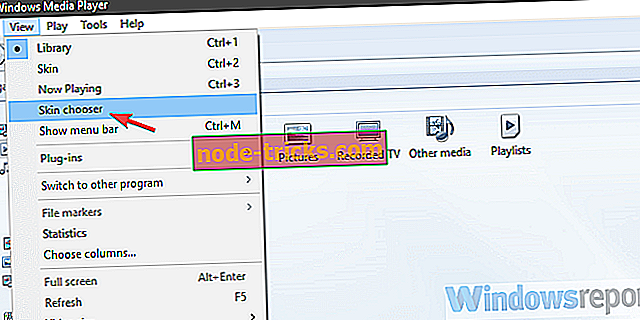
- Nyomja meg a Ctrl + M billentyűt a menüsor megjelenítéséhez.
- Kattintson a Nézet> Bőr-választó elemre.
- Válassza ki a bőrt és alkalmazza azt.
3. megoldás - A Windows Media Player visszaállítása
Mivel a Windows Media Player opcionális funkciója a Windows 10-ben, az egyszerű letiltási engedélyezéssel visszaállítható. Ez hasonló a harmadik féltől származó alkalmazások újratelepítéséhez és a friss Windows Media Player telepítéshez. Ezenkívül valószínűleg újra kell rendelnie a Könyvtár bejegyzéseit.
A Windows Media Player néhány lépésben történő visszaállítása:
- A Windows keresősávjában írja be a Windows elindítása elemet, és nyissa meg a „A Windows funkciók be- és kikapcsolása ” lehetőséget.
- Navigáljon a Média funkciókhoz és bontsa ki.
- Törölje a jelölést a Windows Media Player dobozról, és erősítse meg a módosításokat.
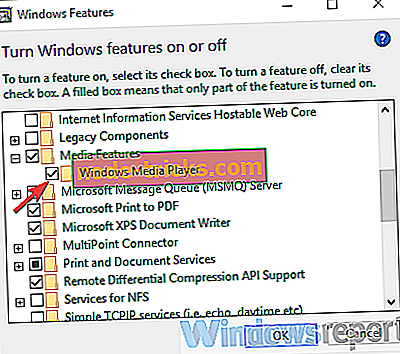
- Indítsa újra a számítógépet.
- Ismételje meg a lépéseket és engedélyezze újra a Windows Media Player alkalmazást .
- ÖSSZEFÜGGŐ:
- A Windows Media Player eltűnt egy frissítés után? Itt van, hogy visszaszerezze
4. megoldás - Gondoljon át egy alternatívára
Végül, és ez inkább egy javaslat, mint megoldás, javasoljuk, hogy lépjen tovább. A Microsoft teljesen elhanyagolta a Windows Media Player alkalmazást. A legfrissebb verzió 2013-tól kezdődik, és a támogatás egy darabig visszaáll. Y
ou dönthet a Groove Music-ról, amely a WMP utódja, és frissítéseket kap. Továbbá rengeteg ingyenes, harmadik féltől származó médialejátszó áll rendelkezésre, amelyek sokkal testreszabhatóbbak és könnyebbek a rendszer erőforrásaiban. Ellenőrizze az audió lejátszók listáját, amelyekről érdemes tudni.
Ha bármi adhat vagy hozhat el belőle ezt, remélhetőleg tájékoztató olvasmányt, győződjön meg róla, hogy az alábbi megjegyzések részben adja meg nekünk.

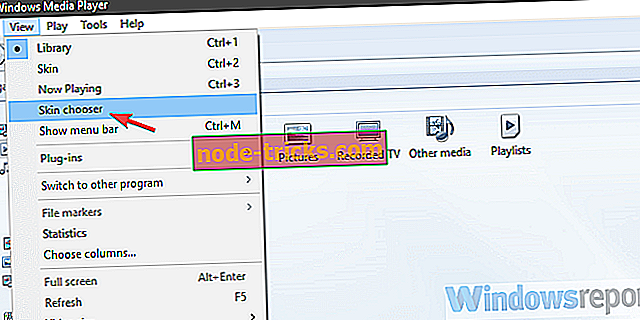
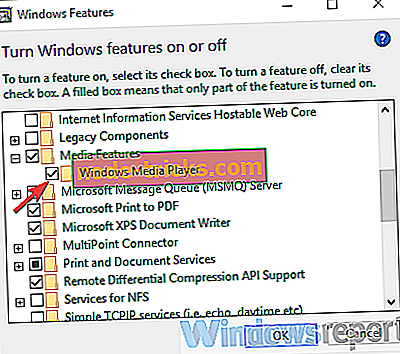


![Probléma történt a szerverhez való csatlakozáskor A HP nyomtatóhiba [Fix]](https://node-tricks.com/img/fix/147/there-was-problem-connecting-server-hp-printer-error-5.jpg)

![A Windows Intézőben a File Explorer lassú [Fix]](https://node-tricks.com/img/fix/259/file-explorer-is-slow-windows-10.jpg)
![Hiba 0x800F0923 blokkolja a Windows 10 frissítéseket [FIX]](https://node-tricks.com/img/windows/930/error-0x800f0923-blocks-windows-10-updates.jpg)

